Windows kan geen programmabestanden vinden bij het openen van apps op Windows 10
Onlangs hebben sommige pc-gebruikers, wanneer ze een app proberen te openen of te starten, inclusief Office , Adobe , apps, op hun Windows 10-installatie, dat ze de foutmelding Windows cannot find C:\Program FilesAls u last heeft van dit probleem, is dit bericht bedoeld om u te helpen. In dit bericht zullen we de mogelijke oorzaak identificeren en de juiste oplossingen bieden die u kunt proberen om het probleem op te lossen.
Afhankelijk van de app of het programma (in dit geval Word ) dat u probeert te openen, ontvangt u mogelijk het volgende foutbericht:
Windows cannot find ‘C:\Program Files (x86)\Microsoft Office\root\Office16\WORD.EXE’. Make sure you typed the name correctly, and then try again.
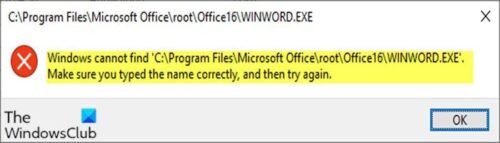
Deze fout in Windows kan de programmabestanden niet vinden,(Windows cannot find Program Files) wordt veroorzaakt door onjuiste debuggers of filters die voor deze programma's zijn gemaakt onder de registersleutel Image File Execution Options . Met de IFEO- registersleutel kunnen ontwikkelaars een debugger aan een bepaald programma koppelen wanneer het wordt gestart.
Het kan ook worden gebruikt om een ander programma te laten starten wanneer u een programma uitvoert.
Windows kan C: Program Files\ fout niet vinden bij het openen van apps
Als u met dit probleem wordt geconfronteerd, kunt u onze aanbevolen oplossingen hieronder proberen om het probleem op te lossen.
- Avast- product handmatig bijwerken/opnieuw installeren (indien van toepassing)
- Verwijder afbeeldingsbestand uitvoeringsopties(Delete Image File Execution Options) debugger registerwaarde
- Verwijder IFEO-filter in register
Laten we eens kijken naar de beschrijving van het betrokken proces met betrekking tot elk van de vermelde oplossingen.
1 ] Avast- product (Avast)handmatig(] Manually) bijwerken/opnieuw installeren (indien van toepassing)
Als u niet wilt wachten op de automatische update, kunt u het installatiepakket downloaden en het Avast/AVG - product handmatig opnieuw installeren om de nieuwste beschikbare versie inclusief de fix te krijgen.
Als deze oplossing niet op u van toepassing is, omdat Avast niet op uw systeem is geïnstalleerd, maar u wordt geconfronteerd met het probleem dat Windows de programmabestanden niet kan vinden (Windows cannot find Program Files ) , kunt u de volgende suggesties proberen:
2] Verwijder Image File Execution Options(Delete Image File Execution Options) debugger registerwaarde
Voer de volgende stappen uit om een IFEO- foutopsporingsprogramma te verwijderen:(IFEO)
Aangezien dit een registerbewerking is, is het raadzaam een back-up van het register(back up the registry) te maken of een systeemherstelpunt te maken voor het geval de procedure misgaat. Nadat u de nodige voorzorgsmaatregelen heeft genomen, kunt u als volgt te werk gaan:
- Druk op de Windows-toets (Windows key) + R om het dialoogvenster Uitvoeren op te roepen.
- Typ regedit(regedit) in het dialoogvenster Uitvoeren en druk op Enter om de Register-editor te openen(open Registry Editor) .
- Navigeer of spring naar het registersleutelpad hieronder:
HKEY_LOCAL_MACHINE\SOFTWARE\Microsoft\Windows NT\CurrentVersion\Image File Execution Options
- Blader nu in het linkerdeelvenster door de lijst met uitvoerbare bestanden onder de IFEO- toets totdat u die app of dat programma vindt dat niet kan worden geopend.
- Klik vervolgens op het uitvoerbare item van de app.
- Klik in het rechterdeelvenster met de rechtermuisknop op een foutopsporingsitem(debugger) en selecteer Verwijderen(Delete) . U kunt dezelfde stappen uitvoeren voor alle andere toepassingen die niet worden gestart.
- Start je computer opnieuw op.
Het probleem zou nu opgelost moeten zijn. Als dit niet het geval is, probeert u de volgende oplossing.
3] Verwijder IFEO-filter in register
Voer de volgende stappen uit om een IFEO- filter te verwijderen dat mogelijk door AVAST of een ander programma is geïnstalleerd:(AVAST)
- Open de Register-editor.
- Navigeer(Navigate) of spring naar het registersleutelpad hieronder:
HKEY_LOCAL_MACHINE\SOFTWARE\Microsoft\Windows NT\CurrentVersion\Image File Execution Options
- Blader nu in het linkerdeelvenster door de lijst met uitvoerbare bestanden onder de IFEO- toets totdat u die app of dat programma vindt dat niet kan worden geopend.
- Klik vervolgens op het uitvoerbare item van de app.
- Klik in het rechterdeelvenster met de rechtermuisknop op een UseFilter - item en selecteer Verwijderen(Delete) . U kunt dezelfde stappen uitvoeren voor alle andere toepassingen die niet worden gestart.
- Start je computer opnieuw op.
That’s it!
Gerelateerde berichten:(Related posts:)
- Windows kan IntegratedOffice.exe niet vinden
- Windows cannot find C:/Windows/regedit.exe .
Related posts
Programma kan niet starten omdat AppVIsvSubsystems32.dll ontbreekt
Programma kan niet starten omdat d3drm.dll ontbreekt - Legacy Game-fout
Windows kan de digitale handtekening niet verifiëren (code 52)
Fix Het archief heeft een onbekend formaat of een beschadigde fout
Voor deze functie zijn verwisselbare media vereist - Fout bij het opnieuw instellen van wachtwoord
Fix Logitech Setpoint Runtime-fout op Windows 10
Fix Error 0xC00D3E8E, De eigenschap is alleen-lezen op Windows 11/10
Fout 1327 Ongeldige schijf bij het installeren of verwijderen van programma's
De versie ondersteunt deze versie van het bestandsformaat, 0xC03A0005 . niet
Fix Windows 10 Upgrade Installatiefout 0x8007042B - 0x2000D
Fix ShellExecuteEx mislukte fout in Windows 11/10
Fix applicatiefout 0xc0150004 op Windows 11/10
Fix Microsoft Store-aanmeldingsfout 0x801901f4 op Windows 11/10
Er is extra vrije ruimte nodig op de schijf waarop Windows is geïnstalleerd
Fix Smart Check geslaagd, Short DST Failed-fout op HP-computer
Setup kon geen nieuwe systeempartitiefout maken op Windows 10
Runtime-fout 429, ActiveX-component kan geen object maken
Fix Microsoft Store-fout 0x87AF0001
Fix Explorer.exe-toepassingsfout op Windows 11/10
Oeps! We konden die niet opslaan - Windows Photos-app
